Wordpress 提供了大量有關您的部落格及其內容的資訊。顯示大量此類資訊可能會佔用空間。一個很棒的解決方案是選項卡式內容!
在本教程中,我們將採用先前使用的 WordPress 報紙佈局並使用選項卡對其進行擴展。
對!我們將使用 jQuery 動畫和.bind函數的良好且強大的組合,與 Wordpress 的多功能WP_Query()和 Wordpress 獨有的條件標記完美混合。如果您像我一樣,您喜歡在做任何事情之前先看到成品:

#如果您只想僅學習本教程,則本教程需要最新版本的 jQuery。在這裡下載。否則,它應該已經包含在我準備好的主題中,您可以在這裡下載:myTheme。
我們假設您已經安裝了即時 WordPress,無論是本機安裝還是託管安裝。這裡有關於在 Windows 上本地運行 Wordpress 的教程,這裡有關於 OS X 的教程。啟動我之前準備的主題 - myTheme - 將會有很大幫助。我們將對此進行擴展,因此打開 index.php 並開始編輯!
顯然,我們需要一些新的 HTML。這很簡單。我們只需要一些額外的 div 來包裝我們正在使用的所有內容。將以下程式碼僅放在
iBlog - Wordpress and jQuery together in Harmony.
登入後複製並且我們需要在結束
之前加入最後一個
所以我们喜欢我们即将制作的选项卡式内容,但我们只想将其放在首页上以供展示!你问第一页怎么可能有独家代码!?简单的。 WordPress 的条件标签。这是一个值得学习的宝贵教训!条件标签提供了一种非常强大的方法来自定义您的主题!它们非常不言自明,但我将在代码下方给出基本概要。将其添加到index.php中全新的h1元素下。
你明白这是什么了吧?if(is_home())是我们这里的条件,因此如果当前浏览的页面是home,请包含我们的 tabbedContent.php 文件。接下来我们将创建它。
现在我们要求 Wordpress 在主页时包含tabbedContent.php,但我们仍然需要实际的文件和内容!在“myTheme”目录中创建一个新文件,并将其命名为 tabbedContent.php。将以下内容键入或粘贴到这个新文件中:
现在已经完成了,它看起来仍然有点空。因此我们需要将<-- -->注释替换为实际内容!我们将从 WP_Query()、wp_get_archives() 和搜索表单开始。
又是一个值得学习的宝贵教训。如果您想做我们正在做的事情或“特色帖子”,那就太棒了。基本上,它是页面上任何位置的简化循环。这很棒。因此,剪下 WP_Query 的注释标签,然后输入以下内容:
WP_Query()非常棒。是的,这是一个循环。但不是全部。我们所做的只是告诉内在的循环向我们显示 5 个最新帖子的列表。WP_Query括号内的字符串可以是任何内容...按日期、类别、标签、限制等进行过滤。这是一个极好的理解工具,而且另一个很有价值从中吸取的教训!
如果您经常使用 WordPress 主题,您应该知道如何执行此操作。这是对每月档案列表的基本调用。为了匹配 WP_Query 部分,我们只需要5个(自动按降序排列)。只需使用以下内容切换tabbedContent.php中的<-- WP_ARCHIVES GOES HERE -->即可:
我们将仅使用非常简单的输入和搜索,使用我在自己的模板中始终使用的默认搜索。将 WP SEARCH 注释替换为:
太好了,现在您应该在myTheme目录中拥有一个名为 tabbedContent.php 的新文件,并在index.php中拥有条件标记。如果您正确地遵循了所有内容,您的主题应该如下所示:
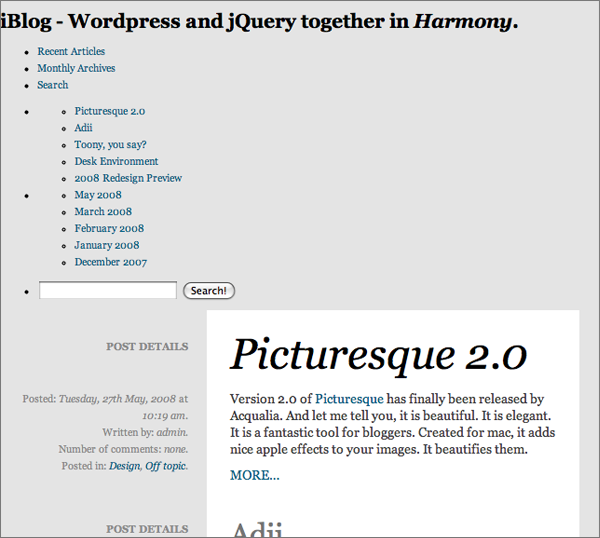
还没有那么漂亮...或者选项卡式、jQueried 或CSS 都可以。但这只是一个开始,很高兴知道我们的 WordPress 代码可以工作!我们已经完成了tabbedContent.php,所以您现在可以关闭它!
我们需要将选项卡融入其中,成为页面的一部分。目前,他们是丑陋的一面。我们需要首先为没有启用 JavaScript 的人制作页面,以实现优雅的降级。如果你想让它像我一样漂亮,你需要一些图像。以下是它们的列表(右键单击并另存为 myTheme 目录中的图像文件夹!)
要么输入,要么粘贴这个巨大的 CSS 块。这里没有什么新内容,我们只是将选项卡与“帖子详细信息”对齐,并将内容与主要内容白色列对齐,并使用 :hover 实例几次。
/*------TABS------*/ #container{ width: 600px; margin: 0 auto; } h1{ font-size: 1.3em; text-transform: uppercase; color: #949494; letter-spacing: 1px; } #tabsAndContent ul, #tabsAndContent li{ padding: 0 } ul#tabsNav{ float: left; width: 200px; list-style: none; } ul#tabsNav li{ background: url(images/tabsNavBg.png) no-repeat center #a8a8a8; } ul#tabsNav li:hover{ background: url(images/tabsNavHover.png) no-repeat center #eee; } ul#tabsNav *:focus { outline: none } ul#tabsNav li.active{ background: url(images/tabsNavActive.png) no-repeat center #fff; } ul#tabsNav li.active a{ color: #303030; } ul#tabsNav li a{ padding: 1em 15px; margin: 0 0 1em 0; display: block; width: 170px; text-decoration: none; color: #7e7e7e; font: 11px/20px Georgia; text-transform: uppercase; } ul#tabsNav a:hover{ color: #0a0a0a } ul#tabContent{ margin: 1em 0 0; background: url(images/tabContent.png) no-repeat top right#fff; min-height: 180px; width: 350px; float: left; list-style: none; padding: 0 25px; font-family: "Helvetica Neue", Arial, Helvetica, Geneva, sans-serif; } #tabContent>li{ width: 350px; list-style: none; padding: 0 25px 20px 0; } #tabContent li ul li{ list-style: none; } #tabContent li ul li a{ display: block; border-bottom: 1px solid #e7e7e7; padding: 10px 0; } #tabContent li ul li a:hover{ background: url(images/tabContentHover.png) no-repeat center bottom; } form{ padding: 30px; } form input{ background: url(images/searchInputBg.png) repeat-x #ddd; border: 2px solid #cbc6c9; border-right: 0; padding: 5px; margin-right: 0; color: #fff; font: 16px Georgia, "Times New Roman", Times, serif; } #searchSubmit{ border-left: 0; border-right: 2px solid #cbc6c9; margin-left: 0; position: relative; left: -3px; color: #00416c; } #searchSubmit:hover{ background: url(images/tabContentHover.png) no-repeat center; color: #003459; cursor: pointer; }
如果这一切按计划进行,它应该看起来相当不错,与此类似(当然还有您自己的内容):
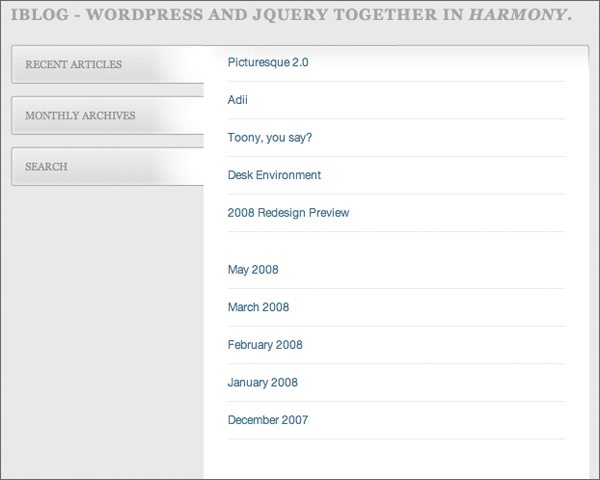
现在我们已经确保页面对于那些没有 JavaScript的人来说看起来不错,我们可以继续为那些需要 JavaScript 的人提供服务!
本教程中我个人最喜欢的部分! jQuery 时间!让我们用语言来表达我们需要发生的事情:
这看起来似乎是一件很难实现的事情,但是由于 jQuery 的少写多做态度,我已经成功地将我们需要的内容减少到只有 9 行 js 代码!这位于英雄和反派脚本下面的$(document).ready(function(){ });中。
//And our little animated sliding area uptop of the design. $('#tabContent>li:gt(0)').hide(); $('#tabsNav li:first').addClass('active'); $('#tabsAndContent #tabsNav li').bind('click', function() { $('li.active').removeClass('active'); $(this).addClass('active'); var target = $('a', this).attr('href'); $(target).slideDown(400).siblings().slideUp(300); return false; });
我们的代码的基本细分:
这就是我们需要的所有 jQuery、CSS、HTML 和 Wordpress。你应该有类似这样的东西:
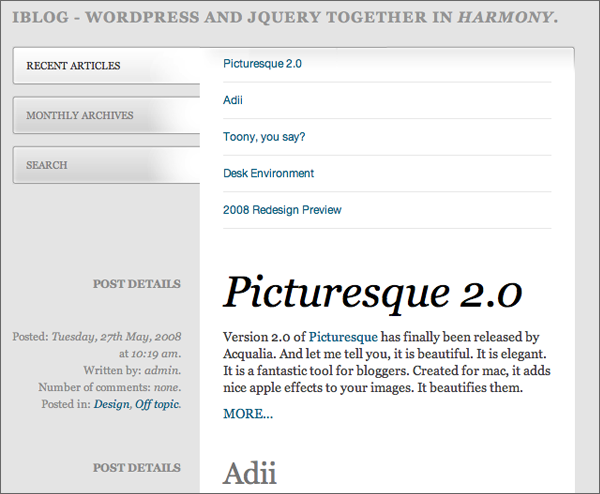
是的,它应该有动画,是的,活动按钮应该改变,是的,您刚刚创建了自己的选项卡式动态内容,并将其实现到包含 Wordpress 内容的 WordPress 主题中!
我们在本教程中学习了很多内容。总的来说,我们学到的一些重要经验教训是:

以上是使用jQuery和WP_Query實作選項卡內容的詳細內容。更多資訊請關注PHP中文網其他相關文章!
